cad制图初学入门视频
cad软件是很专业的图纸绘制软件,很多小伙伴想要更多的学习和掌握它,对于新手小伙伴来讲,总是想要找到更详细的入门视频教程,其实,很多浏览器上可以查找cad制图初学入门视频链接,我们都可以跟随练习,下边,我们首先了解一下cad软件的界面构成,更详细、全面的视频教程可以点击我们文章最后的课程链接。
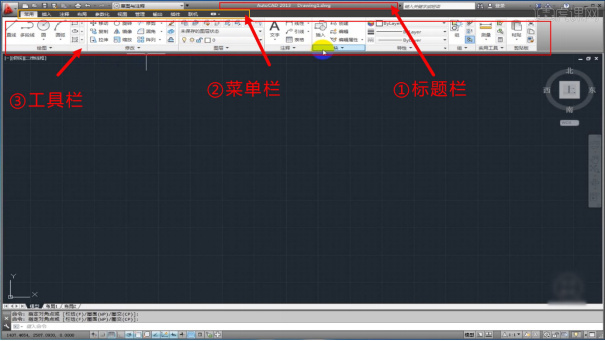
cad制图初学入门视频哪里可以找到?
cad软件是很专业的图纸绘制软件,很多小伙伴想要更多的学习和掌握它,对于新手小伙伴来讲,总是想要找到更详细的入门视频教程,其实,很多浏览器上可以查找cad制图初学入门视频链接,我们都可以跟随练习,下边,我们首先了解一下cad软件的界面构成,更详细、全面的视频教程可以点击我们文章最后的课程链接。
1、打开【CAD】,界面有【标题栏】、【菜单栏】、【工具栏】。
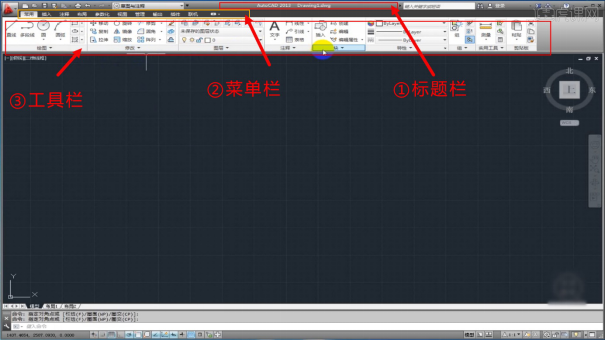
2、使用面积最大的为【绘图窗口】,绘图窗口下为【模型布局选项卡】,再向下为【命令行】,【命令行】会提示上一步的操作和下一步的操作。

3、界面左侧最下面为【状态栏】,状态栏中的数字为坐标。旁边按钮能以图标或文字形式显示,选中单击鼠标右键【使用图标】。

4、【状态栏】中按钮为灰色,表示未打开状态,中按钮为蓝色,表示打开状态。

cad入门首先要了解cad软件的界面和功能按钮的位置,这是cad制图初学入门教程的一个重要组成部分,如果你想要学习更多、专业的cad操作技巧和知识,可以点击我们下方的课程链接去查找和学习,cad软件是一个需要长期系统学习的软件,需要耐心地去探索和学习哦!
本篇文章使用以下硬件型号:联想小新Air15;系统版本:win10;软件版本:AutoCAD2013。



